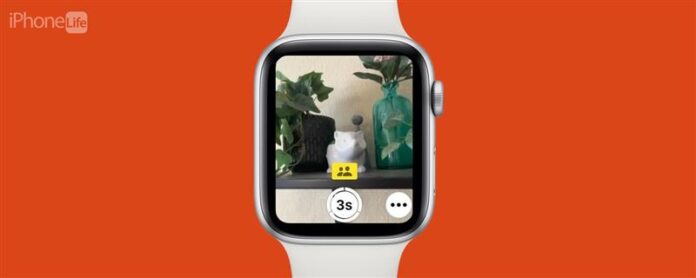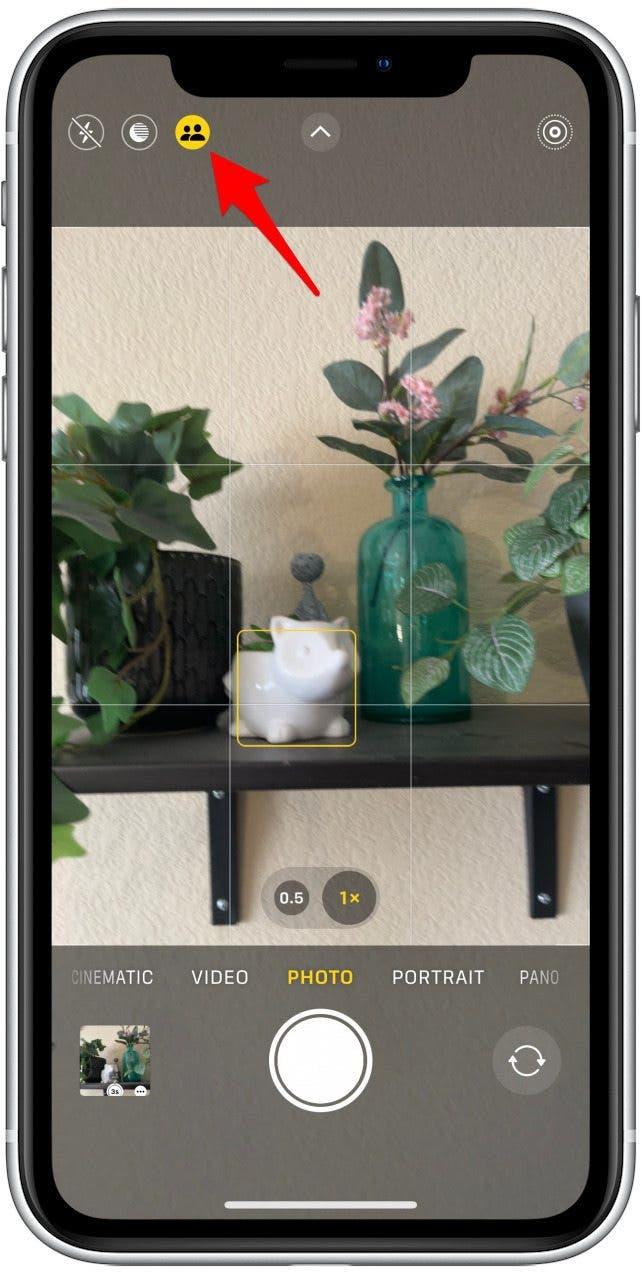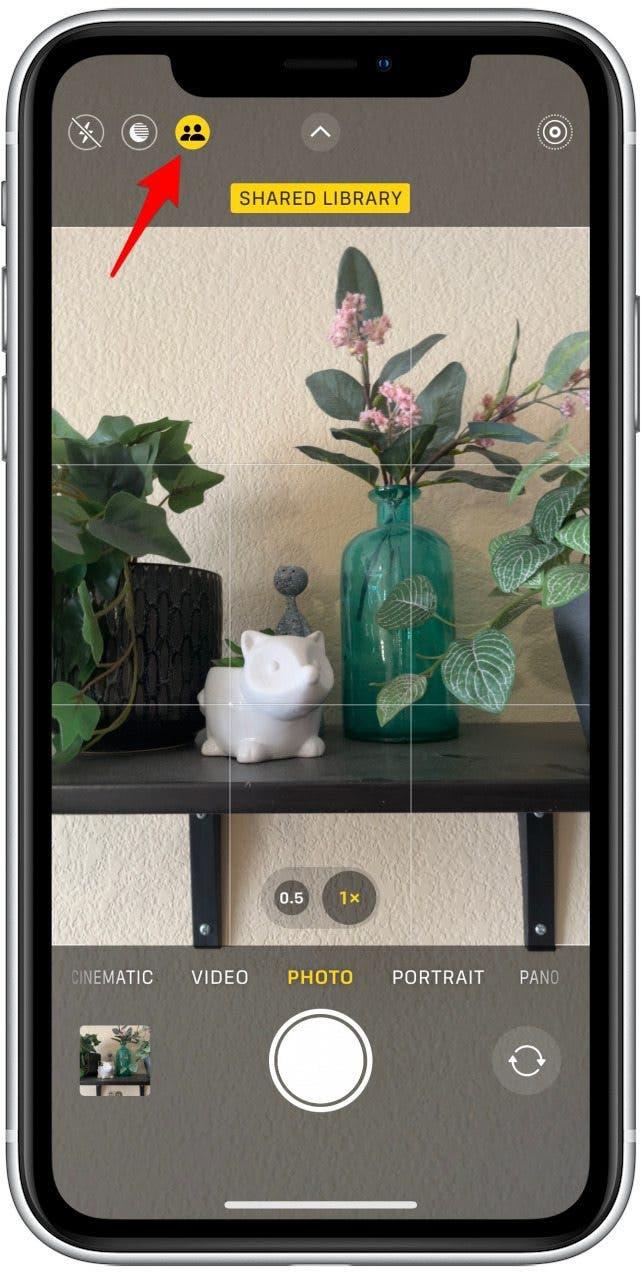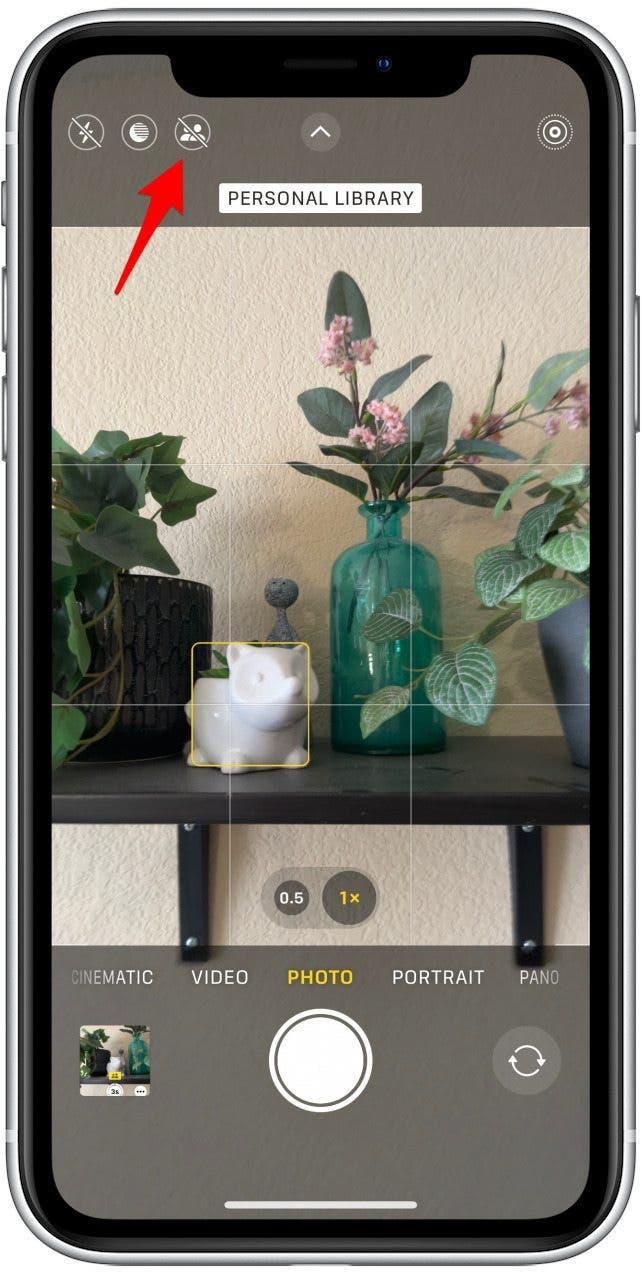Η κοινή βιβλιοθήκη φωτογραφιών iCloud είναι ένα σχετικά νέο χαρακτηριστικό, το οποίο εισήχθη με το iOS 16, το οποίο επιτρέπει σε δύο ή περισσότερα άτομα να μοιράζονται μια μόνο βιβλιοθήκη φωτογραφιών. Μπορεί να έχετε δει το εικονίδιο κοινόχρηστης βιβλιοθήκης στην εφαρμογή Remote Camera στο Apple Watch σας. Θα περάσουμε πώς να αλλάζουμε μεταξύ της προσωπικής σας βιβλιοθήκης και της κοινόχρηστης βιβλιοθήκης σας.
Γιατί θα λατρέψετε αυτήν την συμβουλή
- Αποτρέψτε τις ευαίσθητες/έκπληξη φωτογραφίες να μοιραστούν με φίλους ή μέλη της οικογένειας.
- Κρατήστε τις προσωπικές σας φωτογραφίες ξεχωριστά από τις κοινές σας, ενώ παράλληλα επωφελούνται από την κοινή βιβλιοθήκη φωτογραφιών.
Πώς να εναλλάσσετε μεταξύ προσωπικής και κοινόχρηστης βιβλιοθήκης φωτογραφιών
Τι είναι το iCloud Shared Photo Library ; Αυτό το νέο χαρακτηριστικό είναι παρόμοιο με τα κοινόχρηστα άλμπουμ, αλλά αντί για ένα μόνο άλμπουμ, μοιράζεστε μια ολόκληρη βιβλιοθήκη. Εάν έχετε ρυθμίσει το iCloud Shared Photo Library και ανοίξτε την εφαρμογή Remote Camera στο Apple Watch σας, ενδέχεται να δείτε το εικονίδιο κοινόχρηστου βιβλιοθήκη:
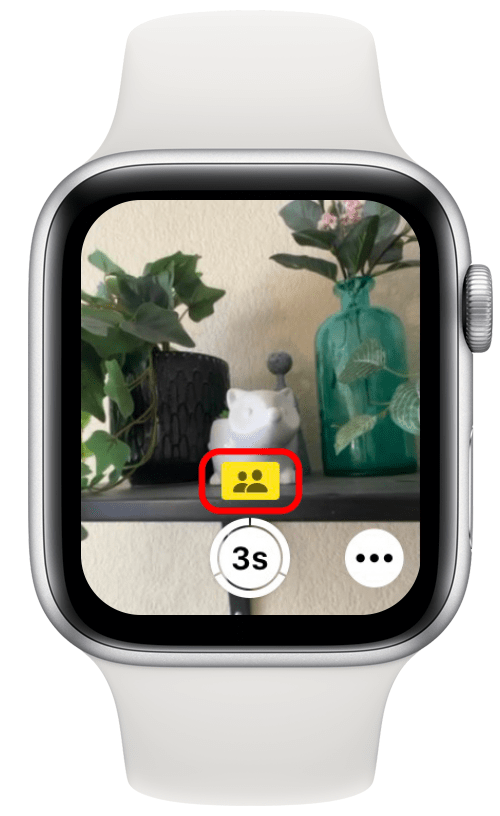
Εάν είναι γεμάτο και κίτρινο, όπως στο παραπάνω στιγμιότυπο οθόνης, τυχόν φωτογραφίες που παίρνετε θα προστεθούν στη βιβλιοθήκη φωτογραφιών ICLoud. Εάν είναι σκοτεινό και έχει μια κάθετο, οι φωτογραφίες θα πάνε μόνο στην προσωπική σας βιβλιοθήκη:
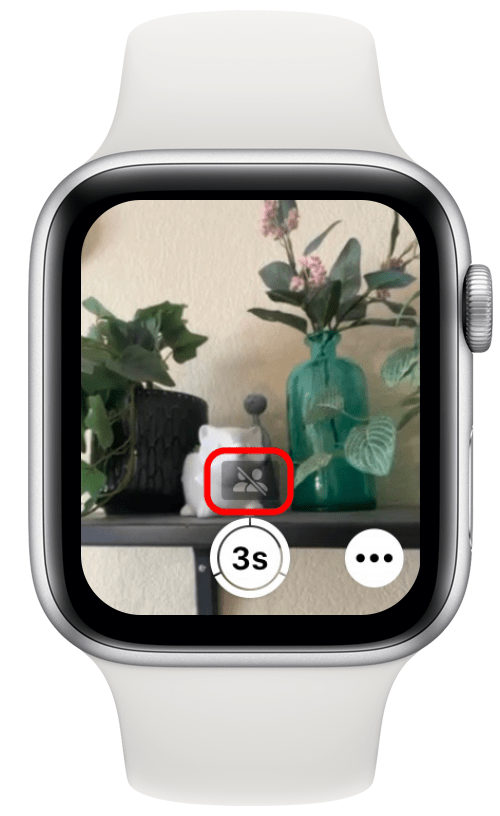
Δυστυχώς, η άγγιξη του εικονιδίου κοινής βιβλιοθήκης στο Apple Watch σας δεν κάνει τίποτα. Εάν θέλετε να αλλάξετε ανάμεσα στην προσωπική και κοινή σας βιβλιοθήκη, θα πρέπει να χρησιμοποιήσετε το iPhone σας:
- Ανοίξτε την εφαρμογή στο iPhone σας , και θα δείτε ένα εικονίδιο δίπλα στη νυχτερινή λειτουργία και τα εικονίδια Flash στο επάνω αριστερό μέρος που μοιάζει με δύο άτομα. Σημειώστε ότι αυτό το εικονίδιο θα εμφανιστεί μόνο εάν έχετε ρυθμίσει τη βιβλιοθήκη φωτογραφιών ICLoud.

- Πατήστε το εικονίδιο για εναλλαγή μεταξύ των προσωπικών και κοινόχρηστων βιβλιοθηκών σας. Όπως και στο Apple Watch, εάν το εικονίδιο είναι γεμάτο και κίτρινο, οποιεσδήποτε φωτογραφίες παίρνετε θα προστεθούν στην κοινή σας βιβλιοθήκη φωτογραφιών.

- Εάν είναι σκοτεινό και έχει μια κάθετο, οι φωτογραφίες θα πάνε μόνο στην προσωπική σας βιβλιοθήκη.

Η ρύθμιση που επιλέγετε θα αντικατοπτρίζεται στο Apple Watch σας, οπότε θα δείτε την ίδια επιλογή όταν ανοίξετε την εφαρμογή απομακρυσμένης κάμερας. Για περισσότερες συμβουλές που σχετίζονται με το iPhone και το Apple Watch, φροντίστε να Εγγραφείτε για δωρεάν συμβουλή της ημέρας ενημερωτικό δελτίο. Στη συνέχεια, ανακαλύψτε το πώς να αφήσετε μια κοινή βιβλιοθήκη φωτογραφιών .